Word中实现论文目录页数的对齐方法
办公教程导读
收集整理了【Word中实现论文目录页数的对齐方法】办公软件教程,小编现在分享给大家,供广大互联网技能从业者学习和参考。文章包含261字,纯文字阅读大概需要1分钟。
办公教程内容图文
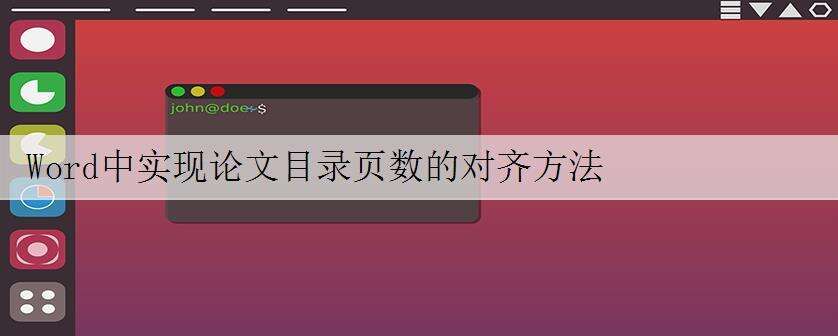
Word中实现论文目录页数的对齐步骤如下:
如何使目录页面的页码对齐,如下面这样的呢?
首选我们点击段落工具栏的下标;
进入到段落选项卡里面,选中最下面的制表符命令;
在制表位命令里面,我们可以看到几个选项,如果原始的表格里面有设置的制表位,首我们要做的是清除;
选择第5个前导符,然后定位到我们想定位的地方,比如39.5个字符处;
然后点击确定,回到页面,在需要分隔的地方按一下tab键,效果如图所示;
注意:我们可以根据分隔的点来确定是居中还是左对齐和右对齐,这个根据个人的需要来确定。
Word中实现论文目录页数的对齐
办公教程总结
以上是为您收集整理的【Word中实现论文目录页数的对齐方法】办公软件教程的全部内容,希望文章能够帮你了解办公软件教程Word中实现论文目录页数的对齐方法。
如果觉得办公软件教程内容还不错,欢迎将网站推荐给好友。

